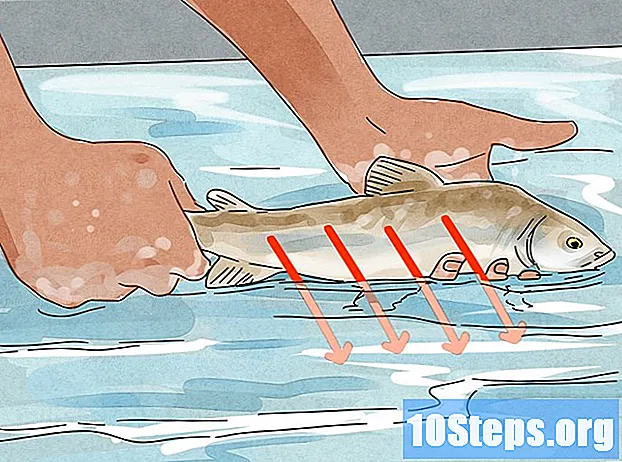Συγγραφέας:
Sharon Miller
Ημερομηνία Δημιουργίας:
25 Ιανουάριος 2021
Ημερομηνία Ενημέρωσης:
17 Ενδέχεται 2024

Περιεχόμενο
Αυτό το άρθρο θα σας διδάξει πώς να δημιουργήσετε και να εκτυπώσετε μία ή περισσότερες ετικέτες χρησιμοποιώντας το Microsoft Word.
Βήματα
Μέθοδος 1 από 2: Εκτύπωση μιας μόνο ετικέτας ή ενός φύλλου πανομοιότυπων ετικετών
Αγοράστε φύλλα του προτύπου ετικέτας που θέλετε να χρησιμοποιήσετε. Μπορείτε να αγοράσετε ετικέτες πολλών διαφορετικών τύπων και μεγεθών, από αυτοκόλλητα έως φακέλους έως εξώφυλλα CD.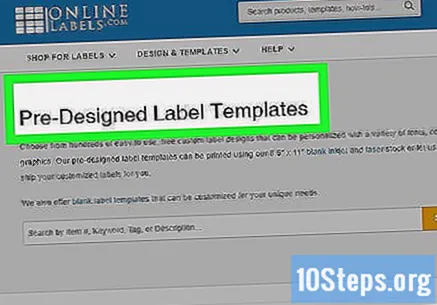
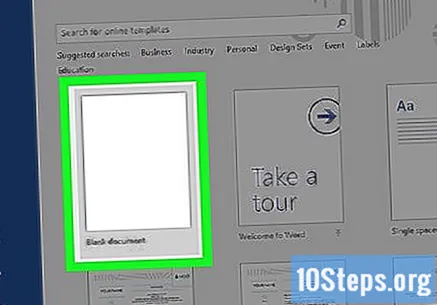
Ανοίξτε ένα έγγραφο του Microsoft Word. Κάντε διπλό κλικ στο εικονίδιο του Word, που αντιπροσωπεύεται από ένα "Δ"λευκό σε μπλε φόντο. Στη συνέχεια, ορίστε την επιλογή Κενό έγγραφο στην επάνω αριστερή πλευρά του παραθύρου.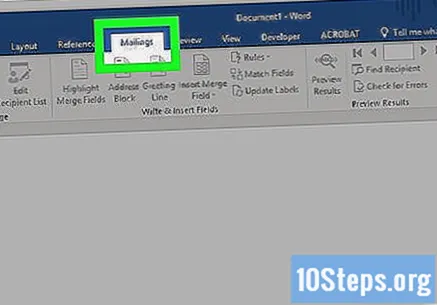
Πρόσβαση στην καρτέλα Αλληλογραφία. Βρίσκεται στην κορυφή του παραθύρου του Word.
κάντε κλικ στο Φάκελοι. Η επιλογή βρίσκεται στην ενότητα "Δημιουργία", στην αριστερή γωνία του παραθύρου του Word.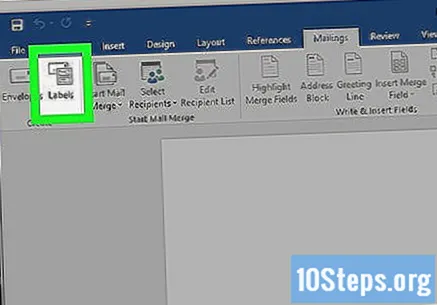
- Εάν είναι απαραίτητο, κάντε κλικ στο Εντάξει για να επιτρέψετε στο Word να έχει πρόσβαση στις επαφές σας.
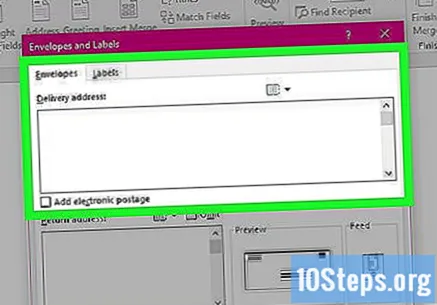
Προσθέστε κείμενο στην ετικέτα. Εισαγάγετε τη διεύθυνση του παραλήπτη, το κείμενο της ετικέτας, το όνομα του CD κ.λπ. στο πεδίο Διεύθυνση παραλήπτη:. Εάν προτιμάτε, κάντε κλικ στο εικονίδιο ημερολογίου (στα δεξιά του πεδίου), επιλέξτε τον παραλήπτη και κάντε κλικ στο Εισάγετε.
κάντε κλικ στο Επιλογές…. Το κουμπί βρίσκεται στο κάτω μέρος του παραθύρου και ανοίγει ένα νέο μενού, όπου μπορείτε να προσαρμόσετε τη γραμματοσειρά (στυλ, μέγεθος, χρώμα κ.λπ.).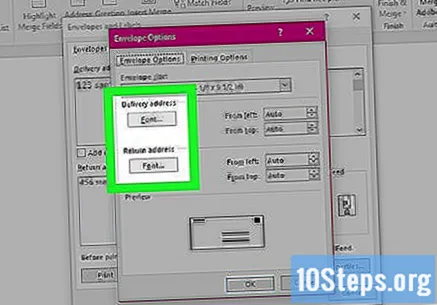
Προσαρμόστε την ετικέτα και κάντε κλικ Εντάξει.
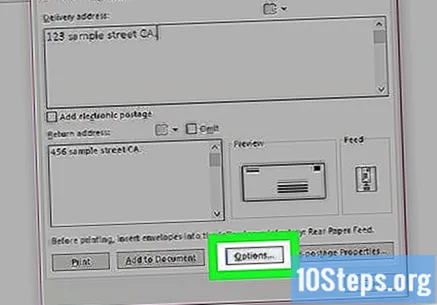
Πρόσβαση στην καρτέλα Κρεμάστε ετικέτες. Η καρτέλα "Ετικέτες" βρίσκεται στα δεξιά της καρτέλας "Φάκελοι".
κάντε κλικ στο Επιλογές….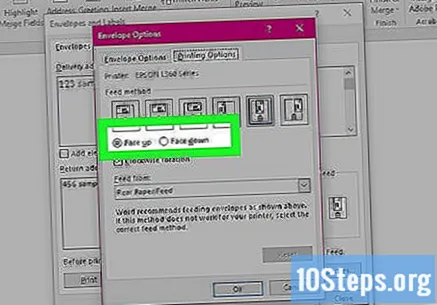
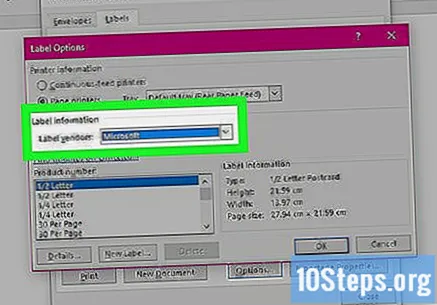
Ανοίξτε το αναπτυσσόμενο μενού Προμηθευτές ετικετών.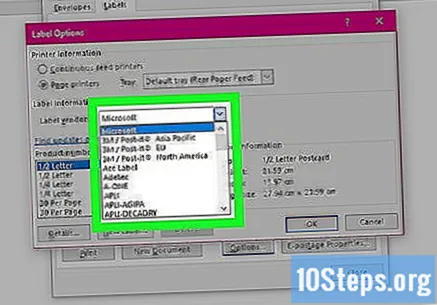
Επιλέξτε το όνομα του κατασκευαστή ετικετών.- Εάν δεν μπορείτε να βρείτε το όνομα του κατασκευαστή, ρίξτε μια ματιά στις διαστάσεις και τον αριθμό των ετικετών ανά φύλλο στο κουτί ή τη συσκευασία που αγοράσατε. Στη συνέχεια, επιλέξτε τον προμηθευτή που πλησιάζει πιο κοντά σε αυτές τις τιμές.
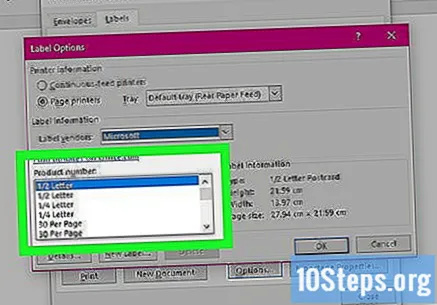
Ανοίξτε το αναπτυσσόμενο μενού Αριθμός προϊόντος.
Κάντε κλικ στον αριθμό προϊόντος στην ετικέτα σας. Αυτός ο αριθμός πιθανότατα γράφτηκε στο κουτί ή στη συσκευασία των ετικετών.
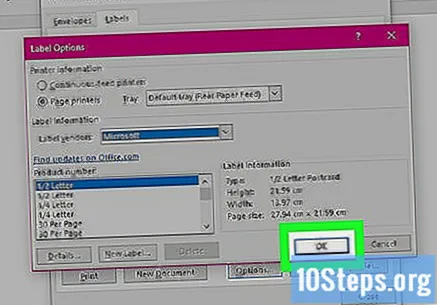
κάντε κλικ στο Εντάξει.
Επιλέξτε τον αριθμό των ετικετών που θέλετε να εκτυπώσετε.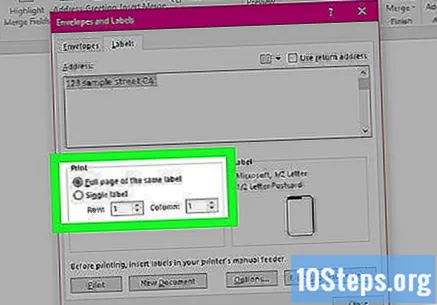
- Κάντε κλικ στην επιλογή Πλήρης σελίδα - ίδια ετικέτα εάν θέλετε να εκτυπώσετε μία μόνο ετικέτα στο φύλλο.
- Κάντε κλικ σε μία ετικέτα εάν θέλετε να εκτυπώσετε πολλές ετικέτες σε ένα φύλλο. Σε αυτήν την περίπτωση, επιλέξτε τον αριθμό των γραμμών και στηλών.
Εισαγάγετε το φύλλο ετικετών στον εκτυπωτή. Τοποθετήστε το φύλλο στη σωστή κατεύθυνση στο δίσκο του εκτυπωτή.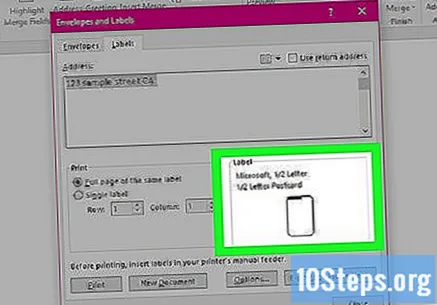
κάντε κλικ στο Εκτύπωσε....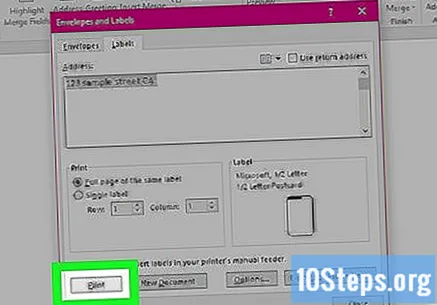
- Δείτε αν η προεπισκόπηση των ετικετών είναι όπως θέλετε.
κάντε κλικ στο Εκτύπωσε. Ετοιμος!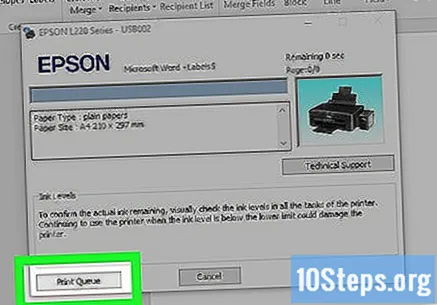
- Κάντε κλικ στο Αρχείο στη γραμμή μενού και Αποθήκευση εάν θέλετε να αποθηκεύσετε το πρότυπο για να χρησιμοποιηθεί ξανά αυτή η ετικέτα.
Μέθοδος 2 από 2: Εκτύπωση ετικετών βιβλίου διευθύνσεων
Αγοράστε φύλλα του προτύπου ετικέτας που θέλετε να χρησιμοποιήσετε. Μπορείτε να αγοράσετε ετικέτες πολλών διαφορετικών τύπων και μεγεθών, από αυτοκόλλητα έως φακέλους έως νομικά έγγραφα.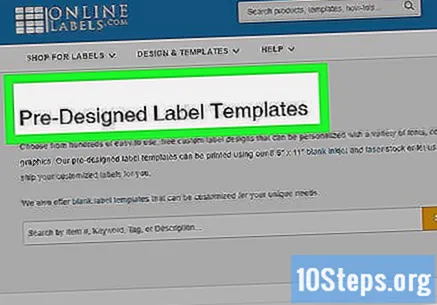
Προετοιμάστε τη λίστα διευθύνσεων. Στα Windows, το Word μπορεί να τραβήξει ονόματα και διευθύνσεις από υπολογιστικά φύλλα Excel, πρόσβαση σε βάσεις δεδομένων ή ακόμα και επαφές του Outlook. Στο Mac, με τη σειρά του, τραβά επαφές από την Apple ή από βάσεις δεδομένων FileMaker Pro. Τέλος, έχετε την επιλογή να εισαγάγετε μη αυτόματα ολόκληρη τη λίστα ονομάτων.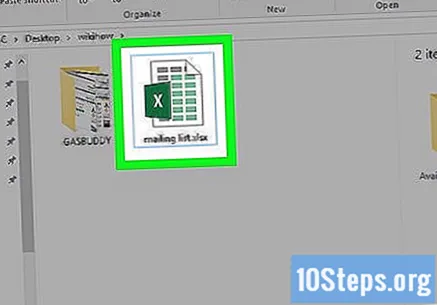
Ανοίξτε ένα έγγραφο του Microsoft Word. Κάντε διπλό κλικ στο εικονίδιο του Word, που αντιπροσωπεύεται από ένα "Δ"λευκό σε μπλε φόντο. Στη συνέχεια, ορίστε την επιλογή Κενό έγγραφο στην επάνω αριστερή πλευρά του παραθύρου.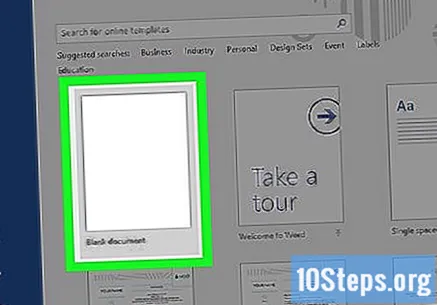
Πρόσβαση στην καρτέλα Αλληλογραφία. Βρίσκεται στην κορυφή του παραθύρου.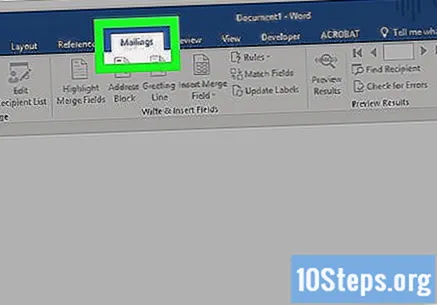
κάντε κλικ στο Ξεκινήστε το Direct Mail και Κρεμάστε ετικέτες…. Η επιλογή βρίσκεται στην αριστερή γωνία του παραθύρου του Word.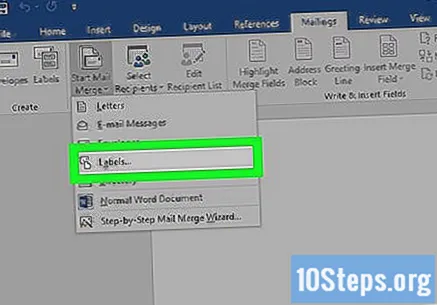
- Εάν είναι απαραίτητο, κάντε κλικ στο Εντάξει για να επιτρέψετε στο Word να έχει πρόσβαση στις επαφές σας.
κάντε κλικ στο Επιλογές….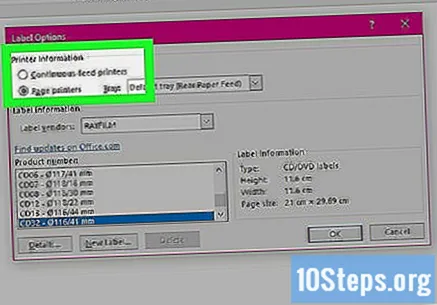

Ανοίξτε το αναπτυσσόμενο μενού Προμηθευτές ετικετών.
Επιλέξτε το όνομα του κατασκευαστή ετικετών.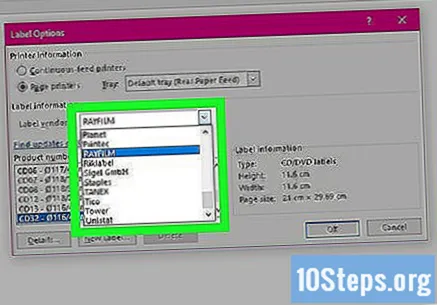
- Εάν δεν μπορείτε να βρείτε το όνομα του κατασκευαστή, ρίξτε μια ματιά στις διαστάσεις και τον αριθμό των ετικετών ανά φύλλο στο κουτί ή τη συσκευασία που αγοράσατε. Στη συνέχεια, επιλέξτε τον προμηθευτή που πλησιάζει πιο κοντά σε αυτές τις τιμές.
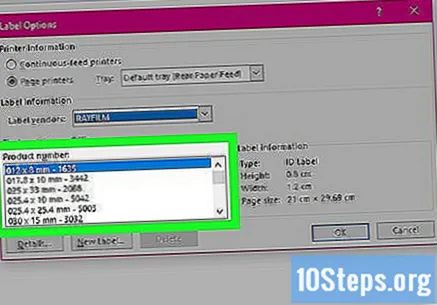
Ανοίξτε το αναπτυσσόμενο μενού Αριθμός προϊόντος.
Κάντε κλικ στον αριθμό προϊόντος στην ετικέτα σας. Αυτός ο αριθμός πιθανότατα γράφτηκε στο κουτί ή στη συσκευασία των ετικετών.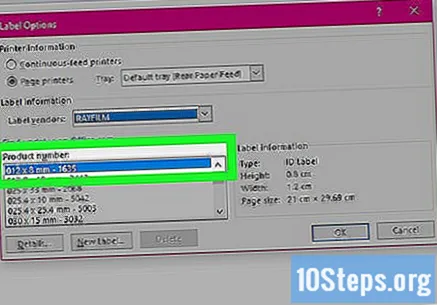
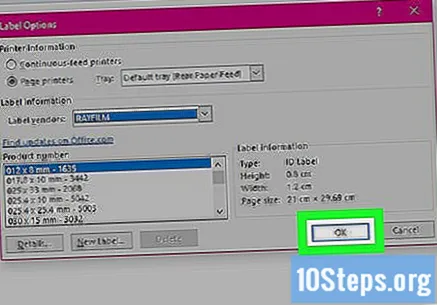
κάντε κλικ στο Εντάξει.
κάντε κλικ στο Επιλέξτε παραλήπτες. Η επιλογή βρίσκεται στη γραμμή εργαλείων.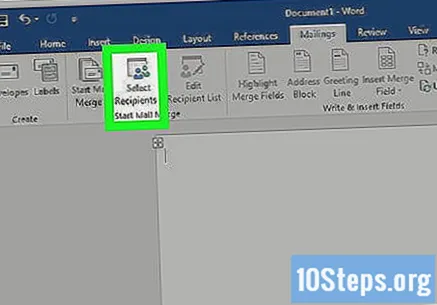
Επιλέξτε τη λίστα διευθύνσεων. Κάντε κλικ στην τοποθεσία προέλευσης των διευθύνσεων που θέλετε να συμπεριλάβετε στις ετικέτες.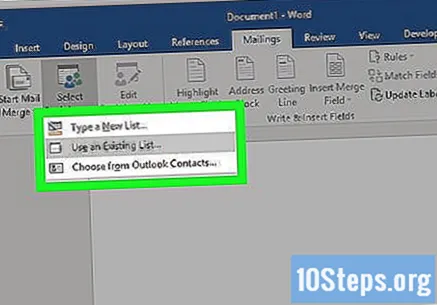
- Κάντε κλικ στην επιλογή Εισαγωγή νέας λίστας ... εάν θέλετε να δημιουργήσετε τη λίστα.
- Εάν δεν θέλετε να δημιουργήσετε τη λίστα, κάντε κλικ στην επιλογή Χρήση υπάρχουσας λίστας ... και επιλέξτε το αρχείο.
κάντε κλικ στο Μπλοκ διευθύνσεων.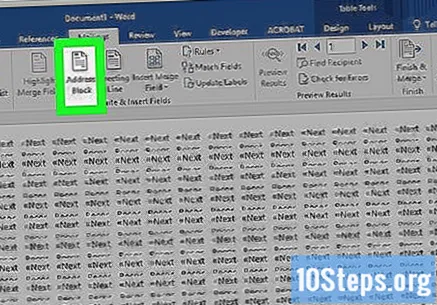
- Στο Mac, κάντε κλικ σε μια γραμμή κοντά στο επάνω μέρος της πρώτης ετικέτας και κάντε κλικ στην επιλογή Εισαγωγή συγχώνευσης αλληλογραφίας. Στη συνέχεια, επιλέξτε ένα πεδίο που θέλετε να συμπεριλάβετε, όπως "Όνομα". Επαναλάβετε αυτήν τη διαδικασία με όλα τα ακόλουθα πεδία, εκτός από την προσαρμογή του διαστήματος και της μορφοποίησης.
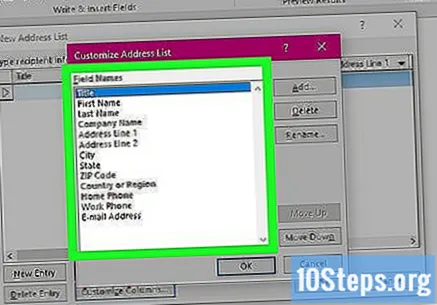
Επιλέξτε τα στοιχεία που θέλετε να συμπεριλάβετε στις ετικέτες. Αυτό ισχύει για τη μορφή του ονόματος, της επιχείρησης, του ίδιου του ονόματος κ.λπ.
κάντε κλικ στο Εντάξει.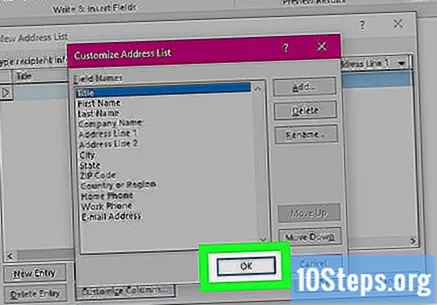
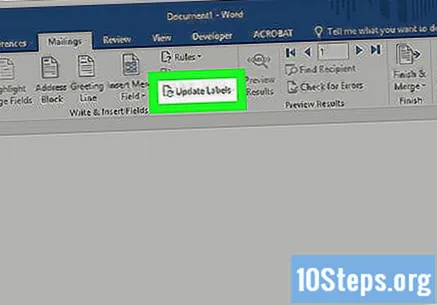
κάντε κλικ στο Ενημέρωση ετικετών. Το κουμπί βρίσκεται στη γραμμή εργαλείων, δίπλα σε ένα σύμβολο ενημέρωσης.
κάντε κλικ στο Δείτε τα αποτελέσματα. Η επιλογή βρίσκεται στη γραμμή εργαλείων. Δείτε αν όλα είναι όπως θέλετε.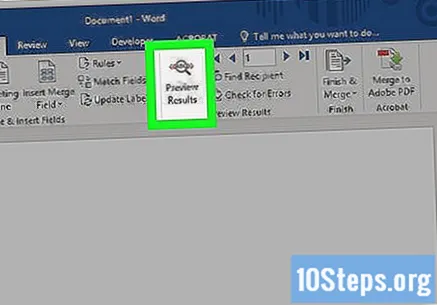
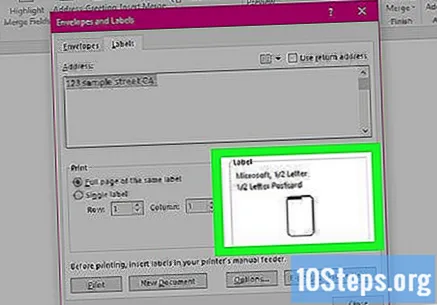
Τοποθετήστε τα φύλλα ετικετών στον εκτυπωτή. Τοποθετήστε κάθε φύλλο στη σωστή κατεύθυνση στο δίσκο του εκτυπωτή.
κάντε κλικ στο Τέλος και συγχώνευση και Εκτύπωση εγγράφων .... Οι επιλογές βρίσκονται στη δεξιά πλευρά της γραμμής εργαλείων.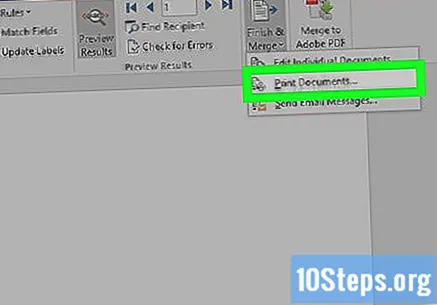
κάντε κλικ στο Εκτύπωσε. Ετοιμος!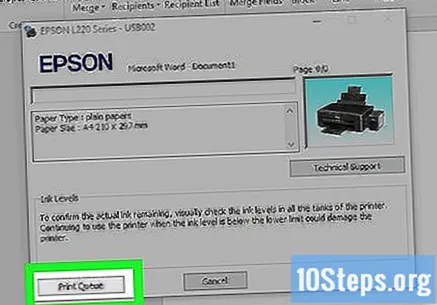
- Κάντε κλικ στο Αρχείο στη γραμμή μενού και Αποθήκευση εάν θέλετε να αποθηκεύσετε το πρότυπο για να χρησιμοποιηθεί ξανά αυτή η ετικέτα.